Hvis Skype ikke klarer å levere konsekvente varsler om meldingene du mottok, oppdater appen. Å kjøre utdaterte Skype-versjoner kan utløse alle slags feil. Logg deretter ut av kontoen din, start appen på nytt og logg på igjen. Hvis problemet vedvarer, følg feilsøkingsløsningene som er oppført nedenfor.
Hvorfor fungerer ikke Skype-varsler på Windows 10?
La Skype kjøre i bakgrunnen
Hvis du blokkerer Skype fra å kjøre i bakgrunnen, ikke bli overrasket hvis du ikke får noen varsler.
- Gå til Innstillinger og velg Personvern.
- Så under App-tillatelser (venstre rute), gå til Bakgrunnsapper og slå på alternativet som La apper kjøre i bakgrunnen.
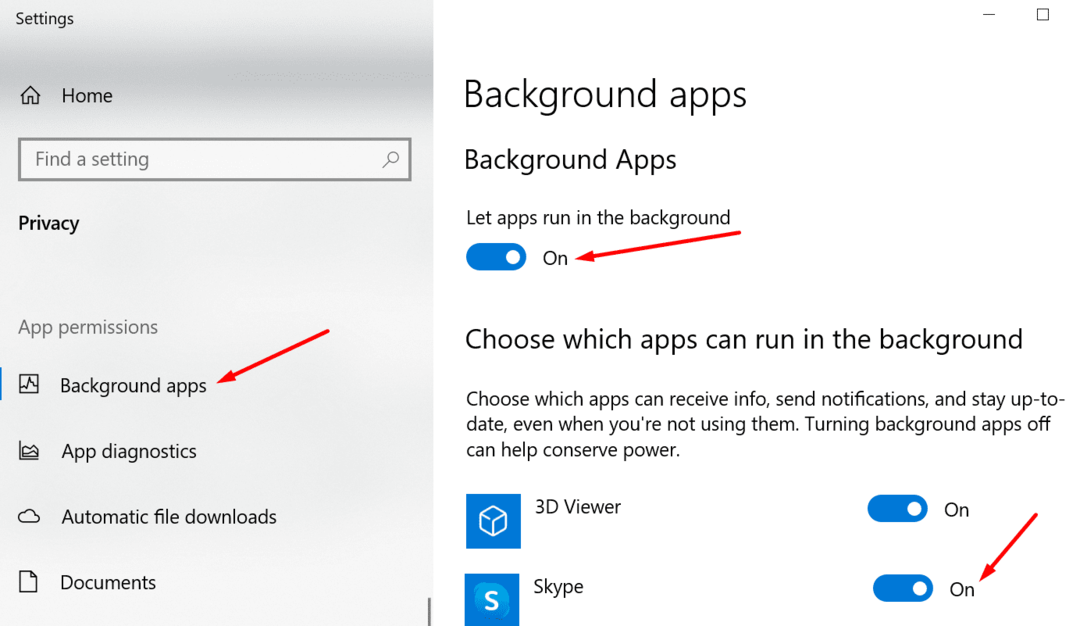
- Men hvis du ikke vil la alle appene kjøre i bakgrunnen, kan du bare aktivere spesifikke apper. Rull ned til Velg hvilke apper som kan kjøres i bakgrunnen og slå på Skype.
Sjekk varslingsinnstillingene dine
Sørg for at du tillot alle varsler fra Skype.
- Navigere til Innstillinger og velg System.
- Klikk deretter på Varsler og handlinger.
- Aktiver alternativet som lar deg Få varsler fra apper og andre avsendere.
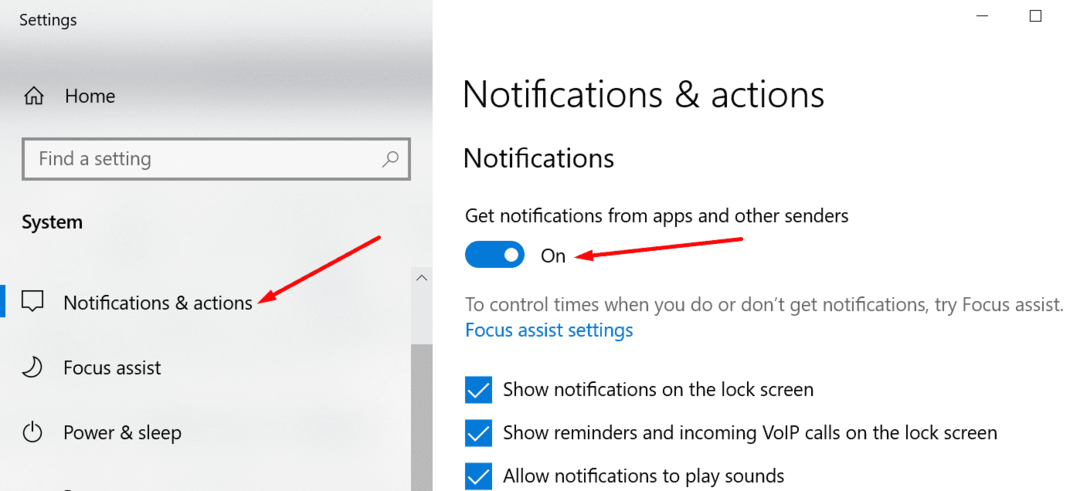
- Rull ned og sørg for at Skype har lov til å sende deg varsler. Sorter listen etter navn hvis du ikke finner Skype under Senest utsikt.
Gå i tillegg til Skype-innstillinger og sjekk gjeldende appvarslingsinnstillinger. Sørg for at handlingene du er interessert i kan utløse varsler på skrivebordet ditt.

Hvis du ofte bruker Ikke forstyrr, kan du stille inn appen til å vise deg visse varslingskategorier selv når denne modusen er på.
Sjekk innstillingene for fokushjelp
Focus Assist-innstillingene dine kan overstyre Skype-varslingsinnstillingene. For eksempel, kanskje du allerede har aktivert visse automatiske regler som blokkerer alle varsler i visse timer. Eller kanskje Skype-varsler ikke er på prioriteringslisten din.
Sett Focus Assist til Av og deaktiver alle dine Automatiske regler. Sjekk om Skype kan sende deg varsler nå. 
Husk at hvis du deaktiverer Focus Assist, får du alle varsler fra appene og kontaktene dine. Det kan potensielt bryte fokuset ditt.
Tilbakestill Skype lokale innstillinger
- Avslutt Skype helt. Du kan gjøre det ved å avslutte de Skype-relaterte prosessene i Task Manager. Eller du kan høyreklikke Skype på oppgavelinjen og velge Slutte.
- Skriv deretter %appdata%\microsoft i søkefeltet i Windows. Trykk enter.
- Finn Skype for desktop-mappen. Høyreklikk på den og gi den nytt navn til Skype for skrivebord_gammel.

- Start Skype igjen og sjekk om varslingsproblemet er løst.
Konklusjon
Hvis Skype-varsler ikke fungerer på Windows 10, sjekk innstillingene for app- og systemvarsling. Sørg for at appen har lov til å sende deg varsler. Å tilbakestille de lokale Skype-innstillingene kan også hjelpe.
Klarte du å fikse dette problemet? Hva blokkerte Skype-varsler i ditt tilfelle? Bli med i samtalen i kommentarfeltet nedenfor.